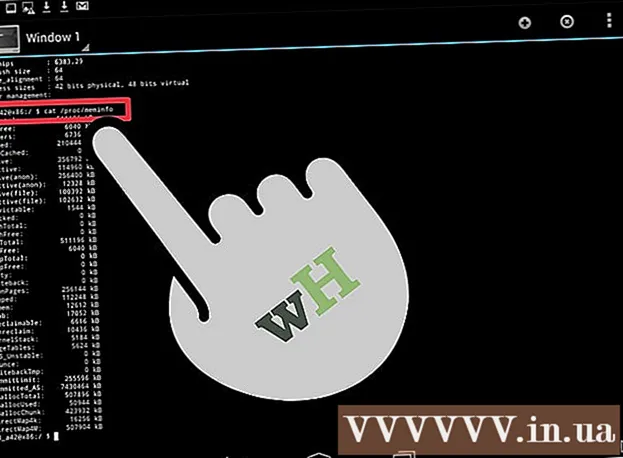लेखक:
Virginia Floyd
निर्मितीची तारीख:
12 ऑगस्ट 2021
अद्यतन तारीख:
1 जुलै 2024

सामग्री
- पावले
- 3 पैकी 1 पद्धत: संपर्क अॅप वापरणे
- 3 पैकी 2 पद्धत: संदेश अॅप वापरणे
- 3 पैकी 3 पद्धत: अलीकडील कॉलमधून संपर्क जोडा
- टिपा
आयफोनवर एखाद्या व्यक्तीची किंवा कंपनीची संपर्क माहिती (फोन नंबर, पत्ता इ.) कशी सेव्ह करायची हे हा लेख तुम्हाला दाखवेल.
पावले
3 पैकी 1 पद्धत: संपर्क अॅप वापरणे
 1 संपर्क अॅप उघडा. हे एक राखाडी चिन्ह आहे ज्यात एखाद्या व्यक्तीचे सिल्हूट आहे आणि उजव्या बाजूला रंगीत टॅब आहेत.
1 संपर्क अॅप उघडा. हे एक राखाडी चिन्ह आहे ज्यात एखाद्या व्यक्तीचे सिल्हूट आहे आणि उजव्या बाजूला रंगीत टॅब आहेत. - वैकल्पिकरित्या, फोन अॅप उघडा आणि स्क्रीनच्या तळाशी संपर्क टॅप करा.
 2 +वर क्लिक करा. हे बटण स्क्रीनच्या वरच्या उजव्या कोपर्यात आहे.
2 +वर क्लिक करा. हे बटण स्क्रीनच्या वरच्या उजव्या कोपर्यात आहे.  3 संपर्काचे नाव प्रविष्ट करा. हे करण्यासाठी, "नाव", "आडनाव" आणि "कंपनी" या ओळी वापरा; अशी माहिती प्रविष्ट करा जी तुम्हाला हा संपर्क पटकन शोधण्यात मदत करेल.
3 संपर्काचे नाव प्रविष्ट करा. हे करण्यासाठी, "नाव", "आडनाव" आणि "कंपनी" या ओळी वापरा; अशी माहिती प्रविष्ट करा जी तुम्हाला हा संपर्क पटकन शोधण्यात मदत करेल.  4 फोन जोडा वर क्लिक करा. हा पर्याय "कंपनी" ओळीखाली स्थित आहे. "फोन" मजकूर ओळ उघडते.
4 फोन जोडा वर क्लिक करा. हा पर्याय "कंपनी" ओळीखाली स्थित आहे. "फोन" मजकूर ओळ उघडते.  5 तुमचा फोन नंबर टाका. आपण किमान 10 अंक प्रविष्ट करणे आवश्यक आहे.
5 तुमचा फोन नंबर टाका. आपण किमान 10 अंक प्रविष्ट करणे आवश्यक आहे. - विशेष सेवा टेलिफोन नंबर असल्यास कमी अंक प्रविष्ट केले जाऊ शकतात.
- फोन नंबर दुसर्या देशात नोंदणीकृत असल्यास, त्याच्या समोर योग्य देश कोड प्रविष्ट करा (उदाहरणार्थ, युनायटेड स्टेट्ससाठी "+1" किंवा युनायटेड किंगडमसाठी "+44").
- आपण फोन नंबरचा प्रकार देखील बदलू शकता; "होम" ("फोन" ओळीच्या डावीकडे) क्लिक करा आणि नंतर इच्छित पर्याय निवडा (उदाहरणार्थ, "सेल्युलर").
 6 अतिरिक्त संपर्क माहिती प्रविष्ट करा. हे करण्यासाठी, योग्य ओळी वापरा. आपण आपला ईमेल पत्ता, वाढदिवस, रस्त्याचा पत्ता आणि सोशल मीडिया खाती प्रविष्ट करू शकता.
6 अतिरिक्त संपर्क माहिती प्रविष्ट करा. हे करण्यासाठी, योग्य ओळी वापरा. आपण आपला ईमेल पत्ता, वाढदिवस, रस्त्याचा पत्ता आणि सोशल मीडिया खाती प्रविष्ट करू शकता.  7 समाप्त क्लिक करा. हे बटण स्क्रीनच्या वरच्या उजव्या कोपर्यात आहे. हे आपल्या iPhone मध्ये एक नवीन संपर्क जोडेल.
7 समाप्त क्लिक करा. हे बटण स्क्रीनच्या वरच्या उजव्या कोपर्यात आहे. हे आपल्या iPhone मध्ये एक नवीन संपर्क जोडेल.
3 पैकी 2 पद्धत: संदेश अॅप वापरणे
 1 संदेश अॅप उघडा. हे पांढरे मजकूर बबल असलेले हिरवे चिन्ह आहे.
1 संदेश अॅप उघडा. हे पांढरे मजकूर बबल असलेले हिरवे चिन्ह आहे.  2 संभाषणावर क्लिक करा. ज्या व्यक्तीचे संपर्क तुम्ही iPhone वर सेव्ह करू इच्छिता ती व्यक्ती निवडा.
2 संभाषणावर क्लिक करा. ज्या व्यक्तीचे संपर्क तुम्ही iPhone वर सेव्ह करू इच्छिता ती व्यक्ती निवडा. - जर संदेश विंडोमध्ये संभाषण उघडले असेल तर, सर्व संभाषणांची सूची पाहण्यासाठी वरच्या डाव्या कोपर्यात बॅक बटण () वर क्लिक करा.
 3 निळ्या on वर क्लिक करा. हे स्क्रीनच्या वरच्या उजव्या कोपर्यात आहे.
3 निळ्या on वर क्लिक करा. हे स्क्रीनच्या वरच्या उजव्या कोपर्यात आहे.  4 त्या व्यक्तीच्या फोन नंबरवर क्लिक करा. आपल्याला ते स्क्रीनच्या शीर्षस्थानी सापडेल.
4 त्या व्यक्तीच्या फोन नंबरवर क्लिक करा. आपल्याला ते स्क्रीनच्या शीर्षस्थानी सापडेल. - उघडलेल्या संभाषणात अनेक संख्या असल्यास, आपण आपल्या संपर्कांमध्ये जोडू इच्छित असलेल्या एकावर क्लिक करा.
 5 संपर्क तयार करा वर क्लिक करा. हे स्क्रीनच्या तळाजवळ आहे.
5 संपर्क तयार करा वर क्लिक करा. हे स्क्रीनच्या तळाजवळ आहे.  6 संपर्काचे नाव प्रविष्ट करा. हे करण्यासाठी, "नाव", "आडनाव" आणि "कंपनी" या ओळी वापरा; अशी माहिती प्रविष्ट करा जी तुम्हाला हा संपर्क पटकन शोधण्यात मदत करेल.
6 संपर्काचे नाव प्रविष्ट करा. हे करण्यासाठी, "नाव", "आडनाव" आणि "कंपनी" या ओळी वापरा; अशी माहिती प्रविष्ट करा जी तुम्हाला हा संपर्क पटकन शोधण्यात मदत करेल.  7 अतिरिक्त संपर्क माहिती प्रविष्ट करा. हे करण्यासाठी, योग्य ओळी वापरा. आपण आपला ईमेल पत्ता, वाढदिवस, रस्त्याचा पत्ता आणि सोशल मीडिया खाती प्रविष्ट करू शकता.
7 अतिरिक्त संपर्क माहिती प्रविष्ट करा. हे करण्यासाठी, योग्य ओळी वापरा. आपण आपला ईमेल पत्ता, वाढदिवस, रस्त्याचा पत्ता आणि सोशल मीडिया खाती प्रविष्ट करू शकता.  8 समाप्त क्लिक करा. हे बटण स्क्रीनच्या वरच्या उजव्या कोपर्यात आहे. हे आपल्या iPhone मध्ये एक नवीन संपर्क जोडेल.
8 समाप्त क्लिक करा. हे बटण स्क्रीनच्या वरच्या उजव्या कोपर्यात आहे. हे आपल्या iPhone मध्ये एक नवीन संपर्क जोडेल.
3 पैकी 3 पद्धत: अलीकडील कॉलमधून संपर्क जोडा
 1 फोन अॅप उघडा. हे पांढरे हँडसेट असलेले हिरवे बटण आहे.
1 फोन अॅप उघडा. हे पांढरे हँडसेट असलेले हिरवे बटण आहे.  2 अलीकडील वर क्लिक करा. हे स्क्रीनच्या तळाशी आहे (आवडत्या पर्यायाच्या उजवीकडे).
2 अलीकडील वर क्लिक करा. हे स्क्रीनच्या तळाशी आहे (आवडत्या पर्यायाच्या उजवीकडे).  3 तुम्हाला सेव्ह करायच्या असलेल्या नंबरच्या उजवीकडे निळ्या Click वर क्लिक करा. पर्यायांची यादी उघडेल.
3 तुम्हाला सेव्ह करायच्या असलेल्या नंबरच्या उजवीकडे निळ्या Click वर क्लिक करा. पर्यायांची यादी उघडेल.  4 संपर्क तयार करा वर क्लिक करा. हे स्क्रीनच्या तळाजवळ आहे.
4 संपर्क तयार करा वर क्लिक करा. हे स्क्रीनच्या तळाजवळ आहे.  5 संपर्काचे नाव प्रविष्ट करा. हे करण्यासाठी, "नाव", "आडनाव" आणि "कंपनी" या ओळी वापरा; अशी माहिती प्रविष्ट करा जी तुम्हाला हा संपर्क पटकन शोधण्यात मदत करेल.
5 संपर्काचे नाव प्रविष्ट करा. हे करण्यासाठी, "नाव", "आडनाव" आणि "कंपनी" या ओळी वापरा; अशी माहिती प्रविष्ट करा जी तुम्हाला हा संपर्क पटकन शोधण्यात मदत करेल.  6 अतिरिक्त संपर्क माहिती प्रविष्ट करा. हे करण्यासाठी, योग्य ओळी वापरा. आपण आपला ईमेल पत्ता, वाढदिवस, रस्त्याचा पत्ता आणि सोशल मीडिया खाती प्रविष्ट करू शकता.
6 अतिरिक्त संपर्क माहिती प्रविष्ट करा. हे करण्यासाठी, योग्य ओळी वापरा. आपण आपला ईमेल पत्ता, वाढदिवस, रस्त्याचा पत्ता आणि सोशल मीडिया खाती प्रविष्ट करू शकता.  7 समाप्त क्लिक करा. हे बटण स्क्रीनच्या वरच्या उजव्या कोपर्यात आहे. हे आपल्या आयफोनमध्ये एक नवीन संपर्क जोडेल.
7 समाप्त क्लिक करा. हे बटण स्क्रीनच्या वरच्या उजव्या कोपर्यात आहे. हे आपल्या आयफोनमध्ये एक नवीन संपर्क जोडेल.
टिपा
- आपण दुसर्या फोन किंवा मेलबॉक्सवरून आयफोनवर संपर्क हस्तांतरित करू शकता.